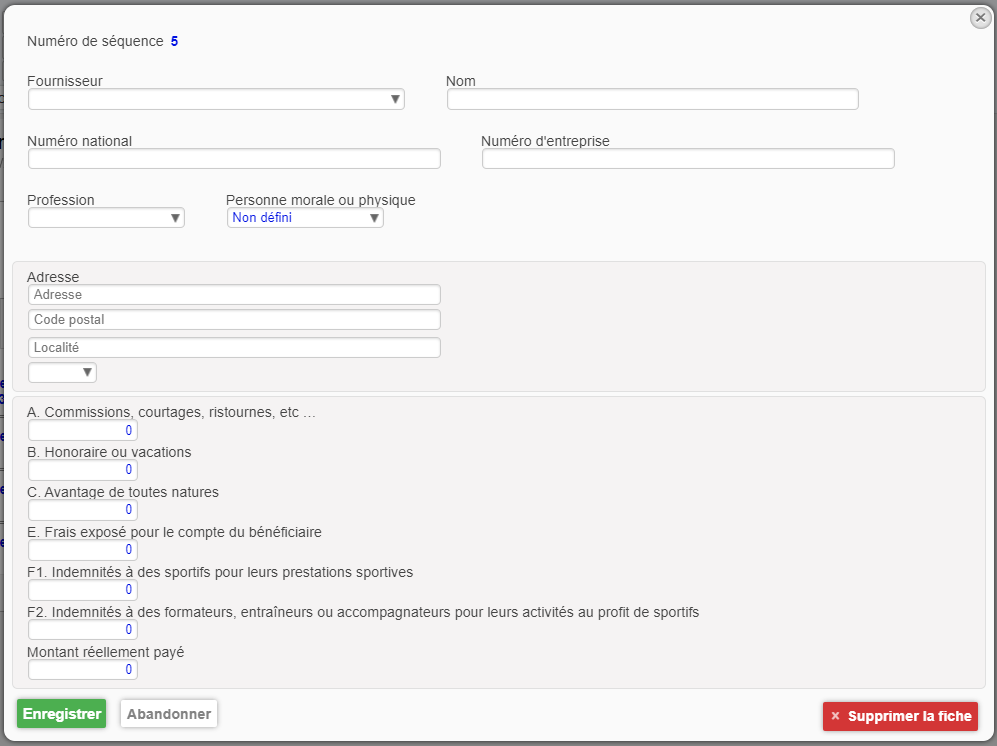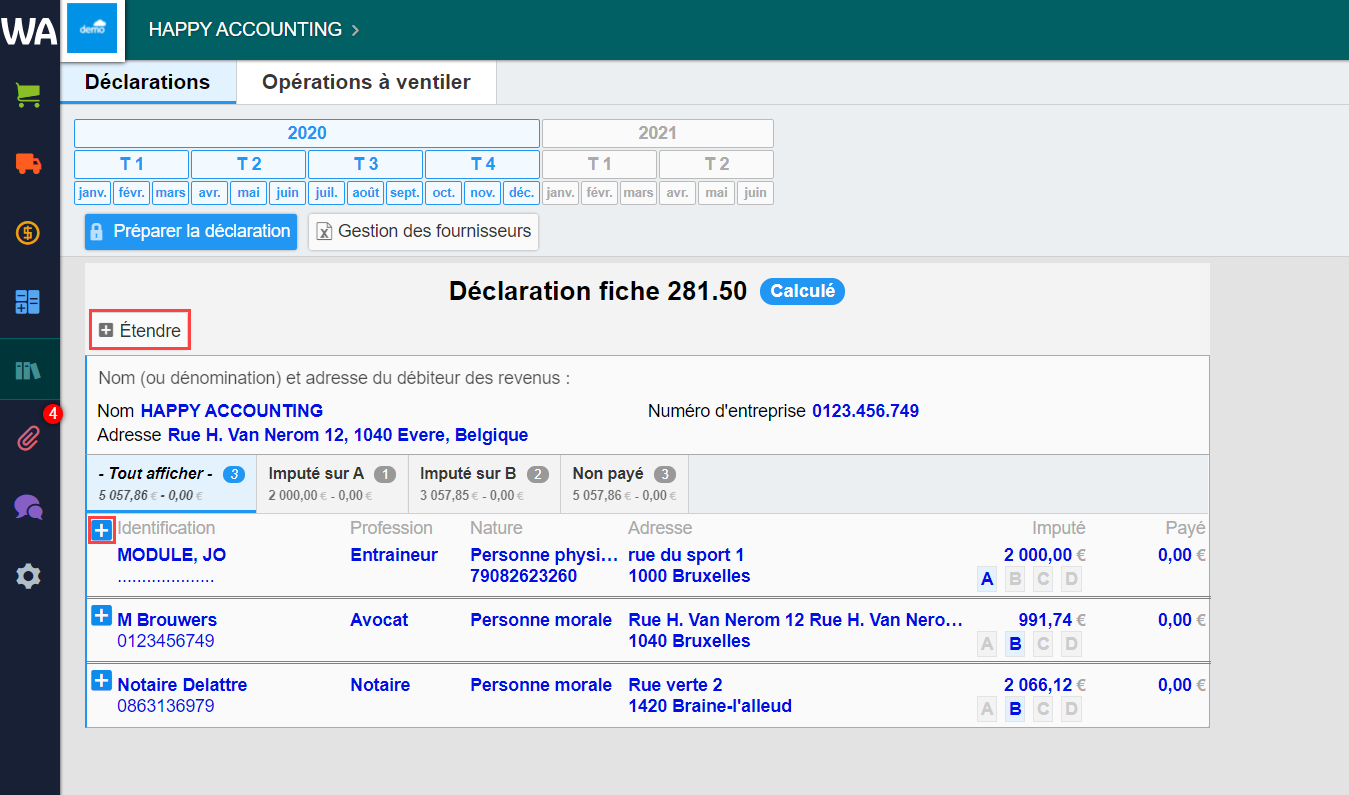- 19 May 2021
- 2 Minutes à lire
- SombreLumière
- PDF
Gestion des fiches 281.50
- Mis à jour le 19 May 2021
- 2 Minutes à lire
- SombreLumière
- PDF
Allez dans Déclarations > Fiches 281.50.
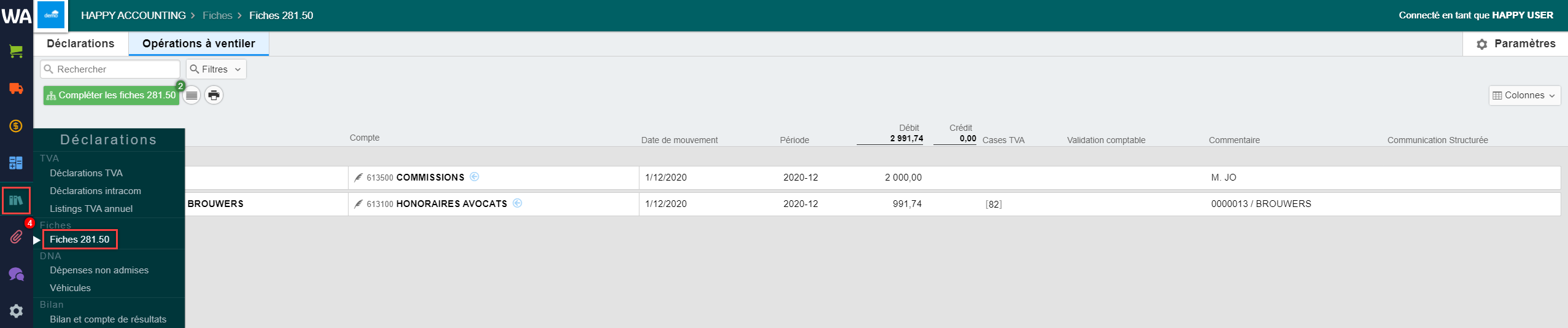
Opérations à ventiler.
Sélectionnez les transactions à renseigner dans une fiche 281.50 et cliquez sur Compléter les fiches 281.50.

Complétez la fiche selon le type de transaction.
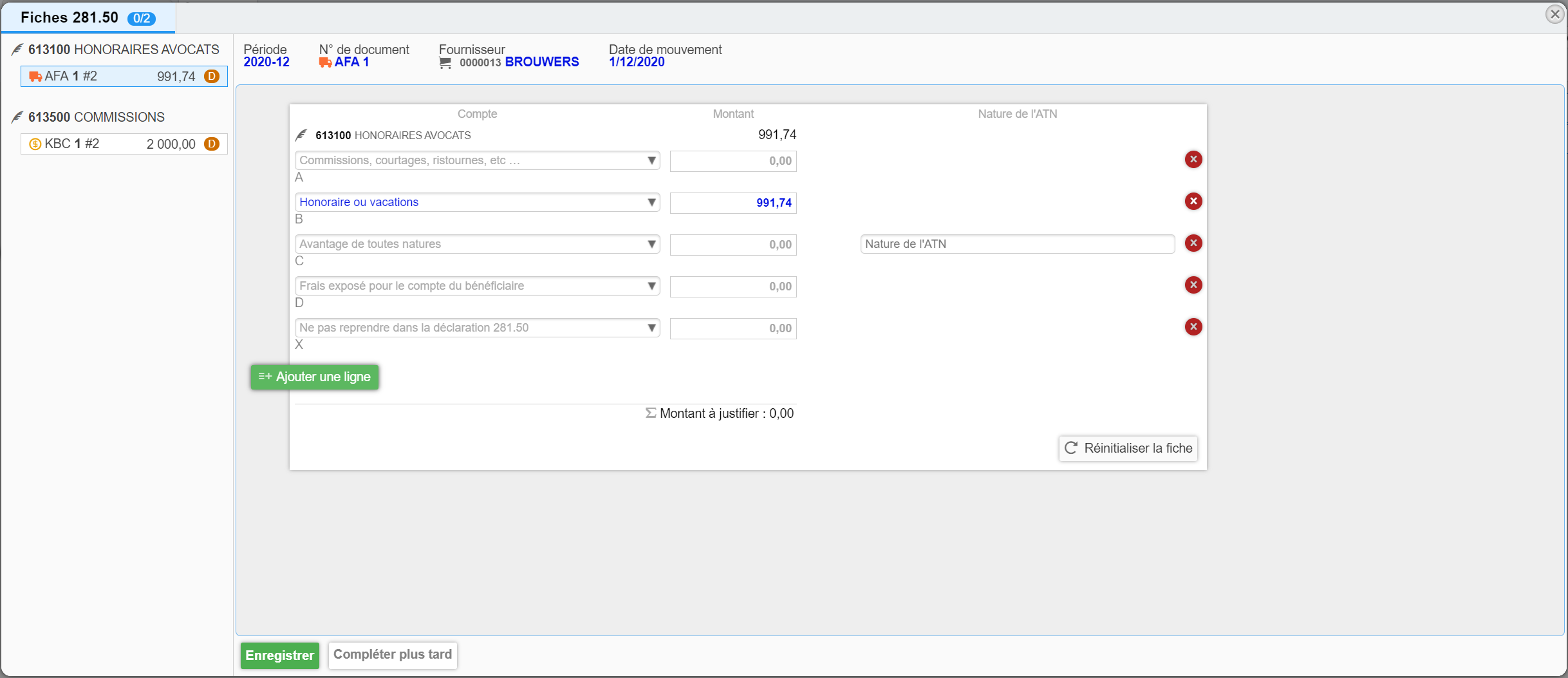
Cliquez sur Enregistrer pour passer à l'étape suivante.
Déclarations.
Sélectionnez l'année pour laquelle les fiches doivent être introduites.
En cas d'erreur, le système indiquera la ligne en rouge. Cliquez sur celle-ci et renseignez les données manquantes.
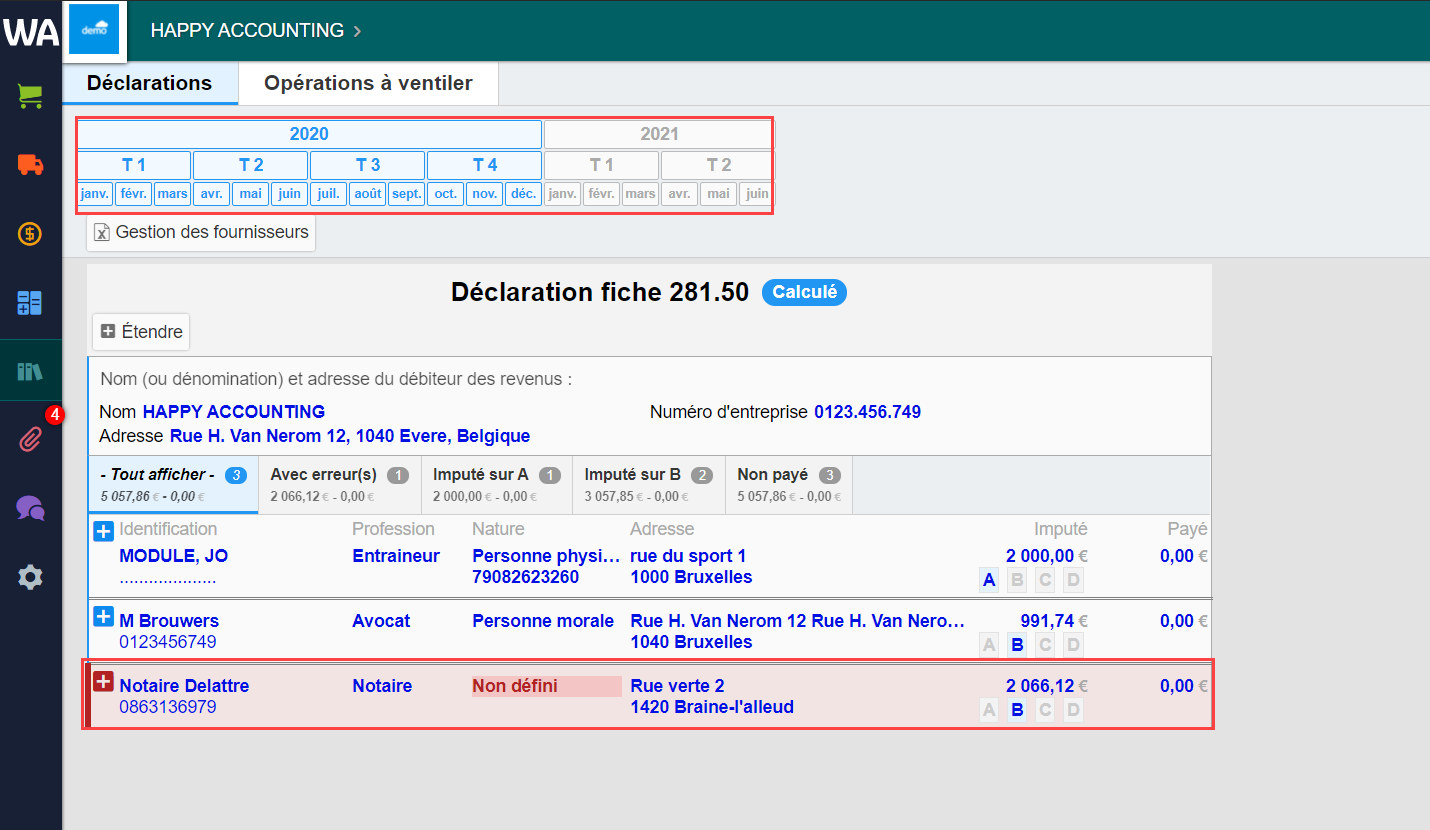
Pour afficher le détail de toutes les fiches en même temps, cliquez sur Etendre ou sur le '+' pour afficher le détail d'une fiche en particulier.
Dans certains cas, il est possible que vous ayez une longue liste d'erreurs. Pour mettre à jour les fiches fournisseurs en une seule fois, cliquez sur Gestion des fournisseurs.
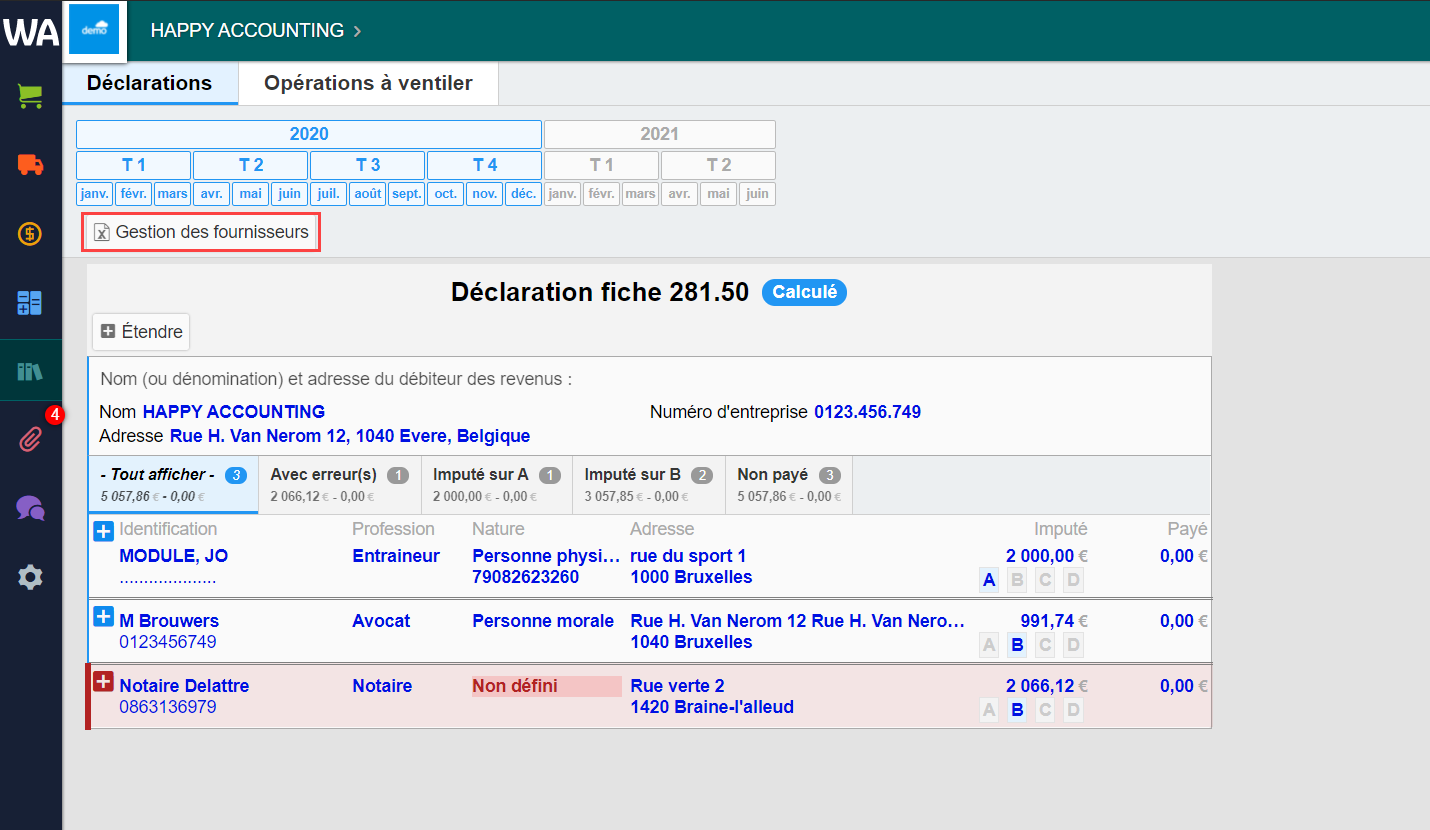
- Téléchargez la liste des fournisseurs.
- Mettez les données à jour.
- Rechargez le fichier dans WinAuditor.

WinAuditor adaptera les données mises à jour automatiquement.
Suppression/modification d'une fiche.
Pour modifier une fiche, cliquez sur le champ de la ligne concernée. Toutes les informations renseignées en bleus sont modifiables.
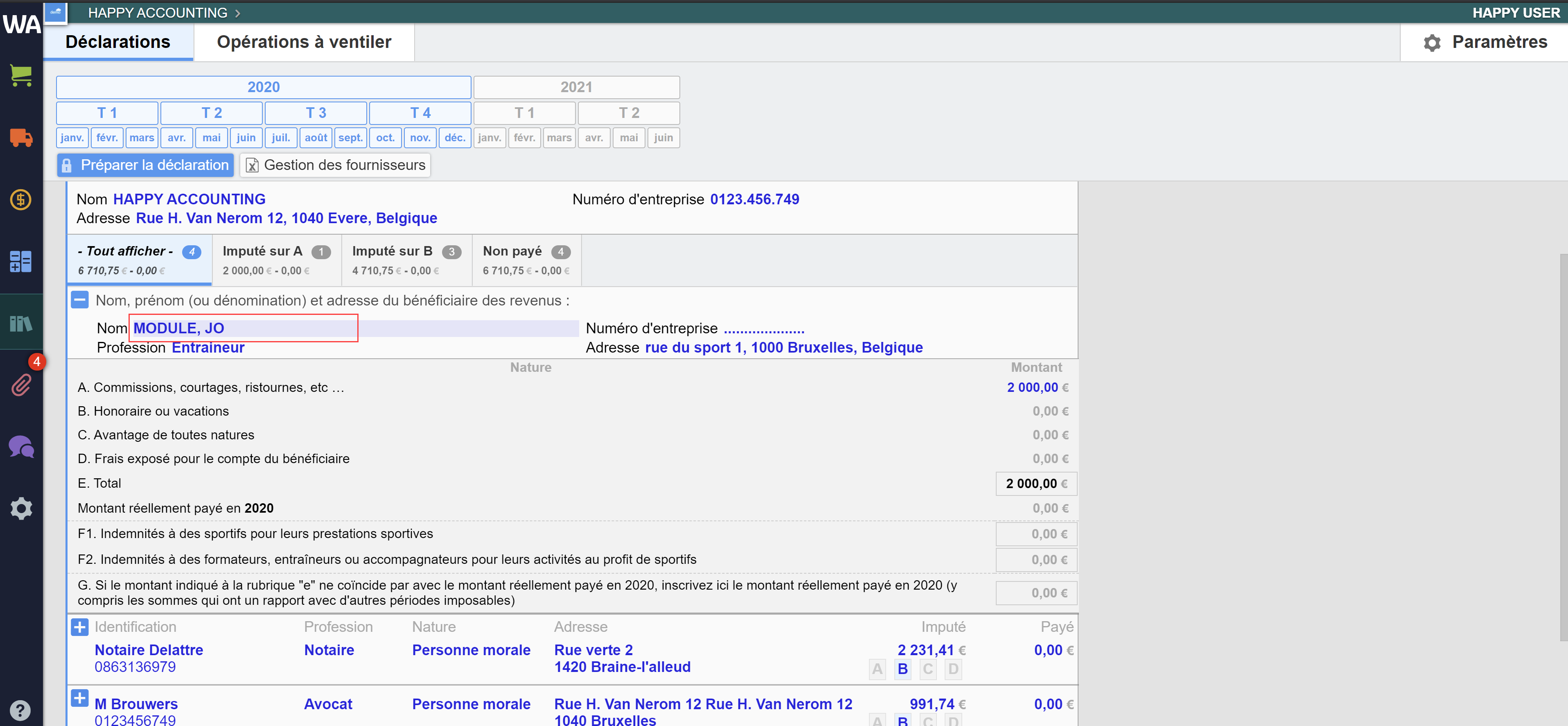
Pour modifier un montant ou supprimer une fiche, cliquez sur le montant de la ligne.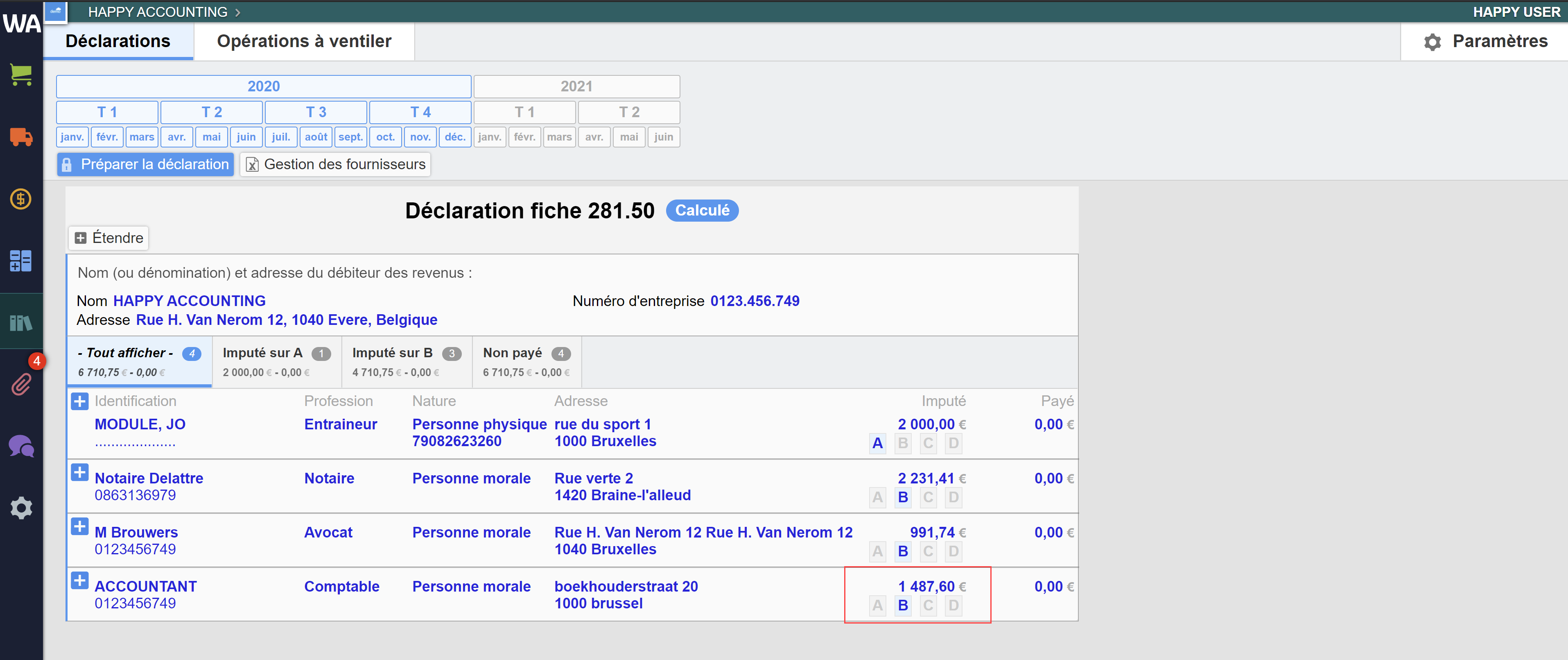
Sélectionnez le document à modifier.
Vous pouvez ensuite effectuer les actions suivantes:
- Editer : Permet de modifier la répartition de la charge selon les catégories.
- Reclasser Fiche : Permet de reclasser le type de charge dans une autre catégorie.
- Reclasser Compte général : Permet de modifier le compte d'imputation de la facture.
- Supprimer : Permet de supprimer un document qui ne doit pas se retrouver sur la fiche ou de supprimer la fiche entière. Dès que vous avez supprimer le document, rafraichissez la page afin de mettre la liste des fiches à jour.
- Télécharger : Vous avez la possibilité de télécharger en Excel l'historique des écritures liés à la fiche en question.
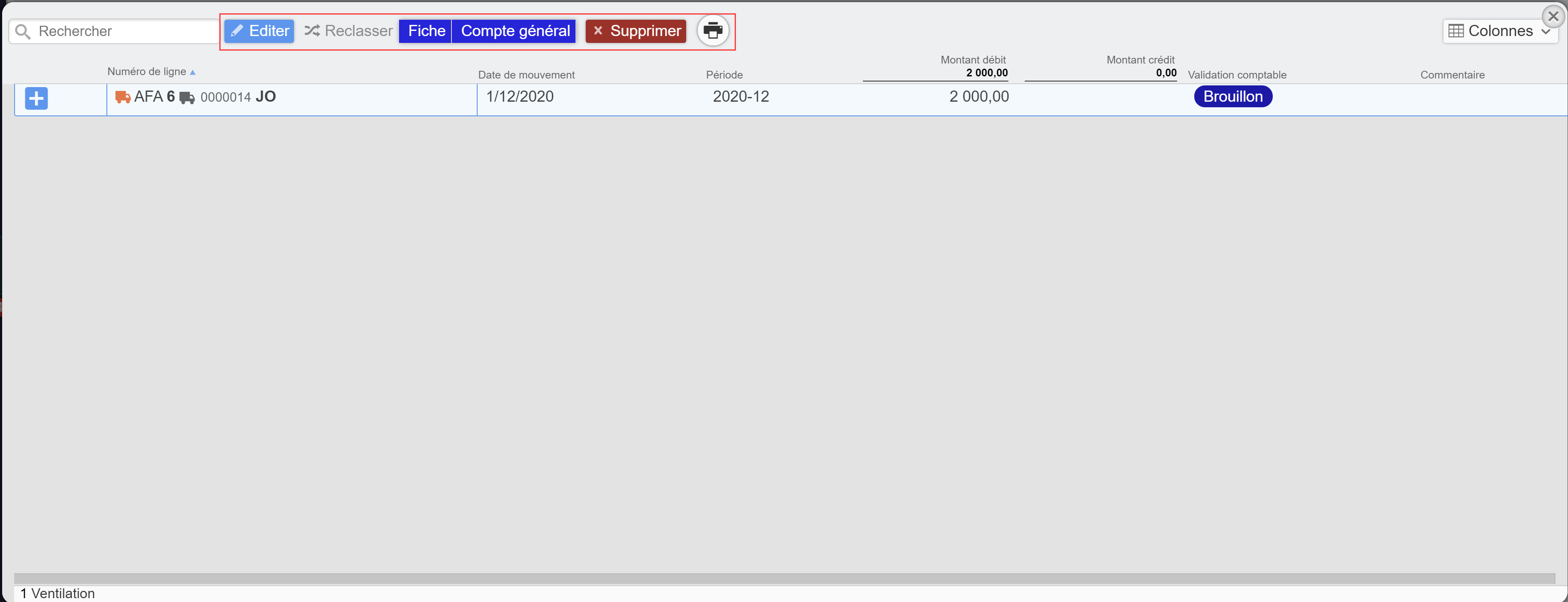
Préparation de la déclaration.
WinAuditor exporte un fichier .xml à convertir dans l'outil de validation des déclarations Belcotax-On-Web.
Pour ce faire cliquez sur Préparer la déclaration.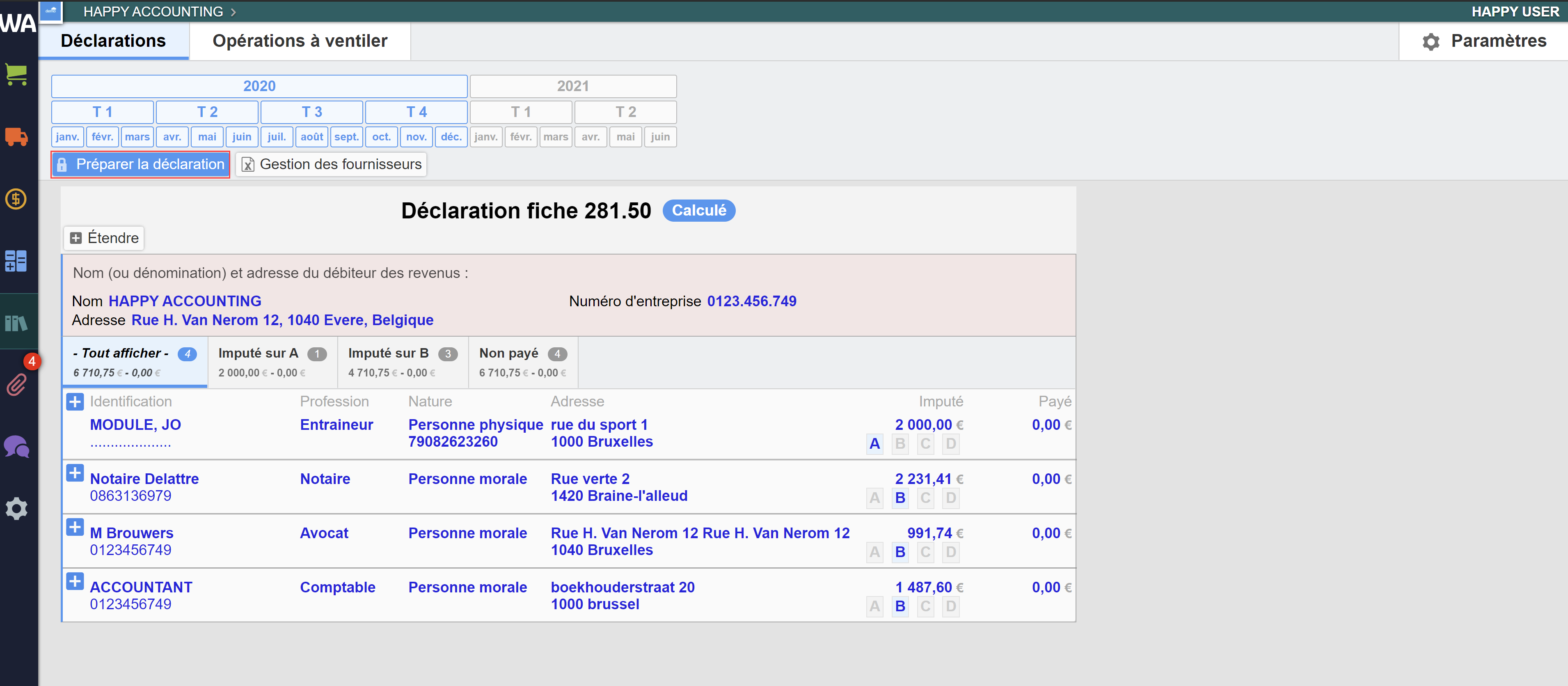
Renseignez les données manquantes, WinAuditor les enregistre pour les prochaines déclarations.
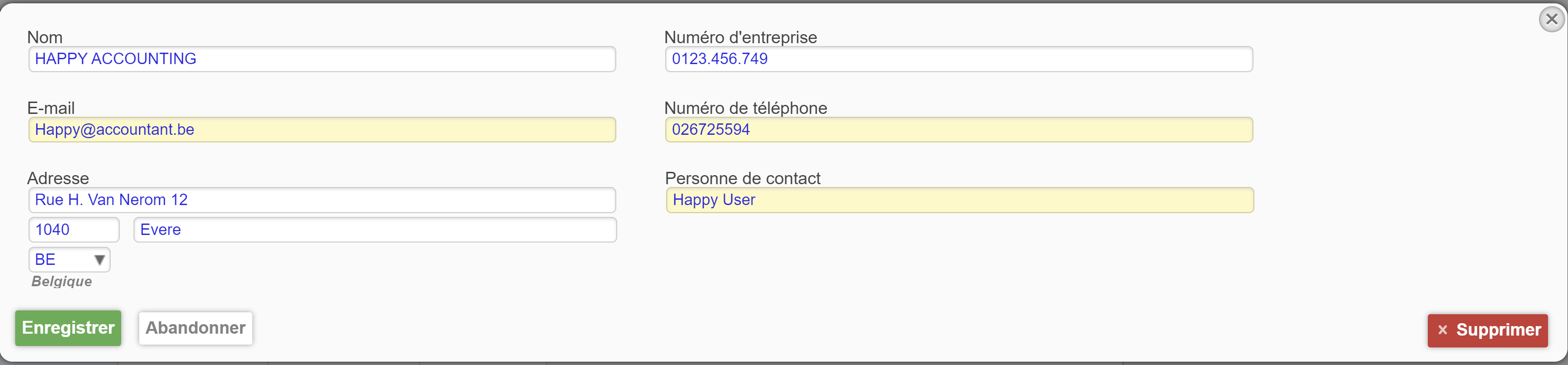
Cliquez sur Enregistrer.
Pour générer le fichier XML, cliquez sur Télécharger BELCOTAX.
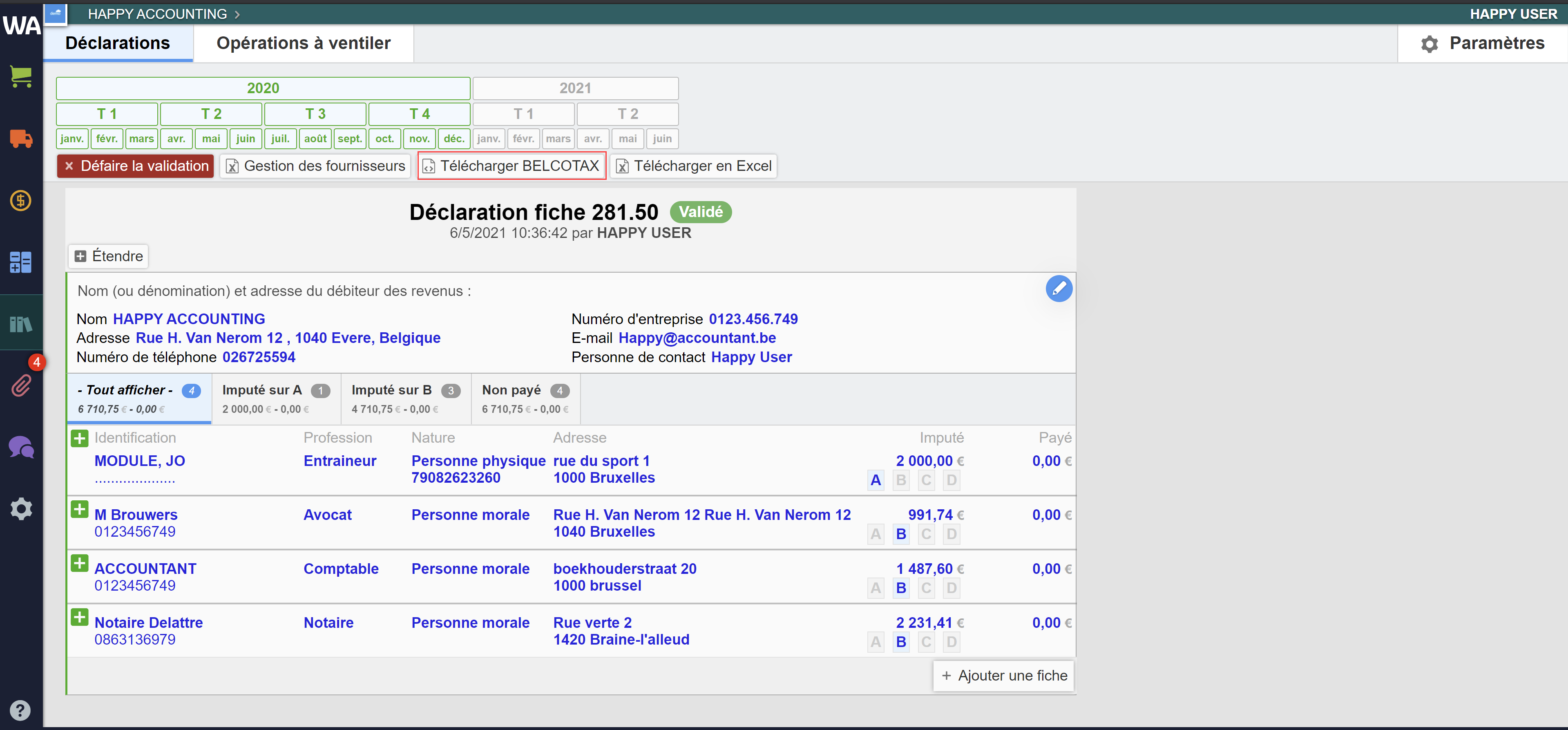
Rendez-vous ensuite sur le site de Belcotax pour valider le fichier ou dans votre module de validation externe.
Ajouter une fiche.
Après avoir validé vos fiches, vous avez la possibilité d'en ajouter manuellement.
Pour ce faire, Cliquez sur Ajouter une fiche.
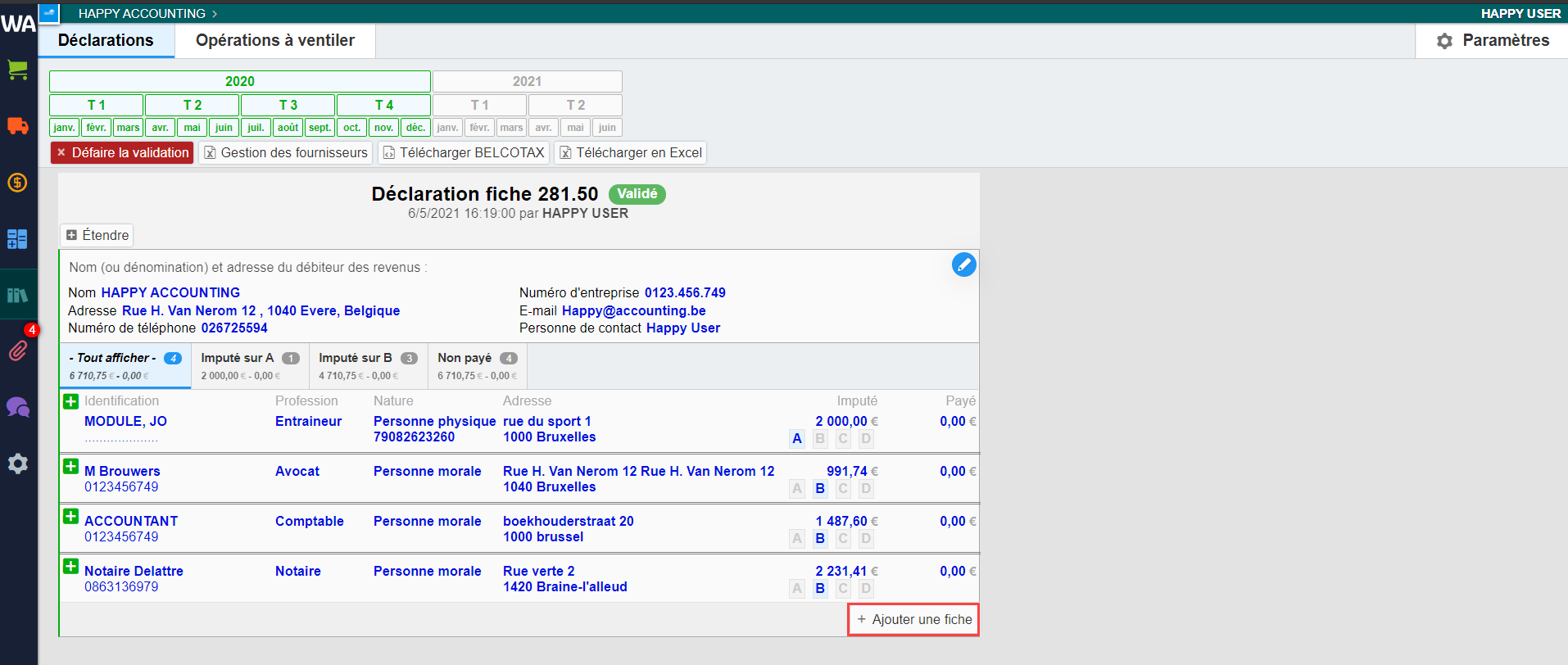
Renseignez les données nécessaires et cliquez sur Enregistrer pour ajouter la fiche à la liste.